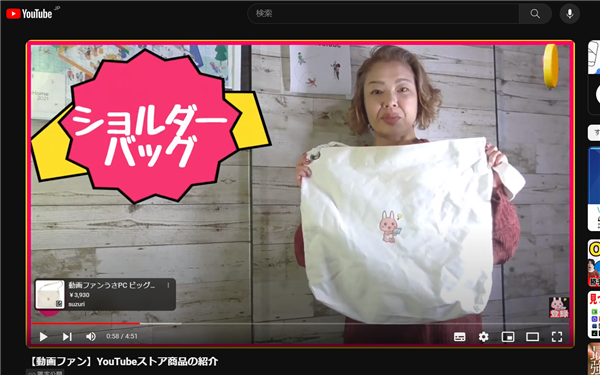
YouTubeの中でオリジナルグッズを販売することができますが、
その商品を、さらに動画の中でピンポイントで紹介し、
視聴者さんにオリジナルグッズをもっとアピールすることができます。
私も愛用中!使いやすい!動画編集ソフト
![]()
詳しい動画解説
↓↓↓
YouTubeの動画内でショップのグッズをもっと宣伝する
★YouTubeでグッズ販売をする方法についてはこちら
※こちらの機能を使用するには動画は1分以上である必要があります。
1、
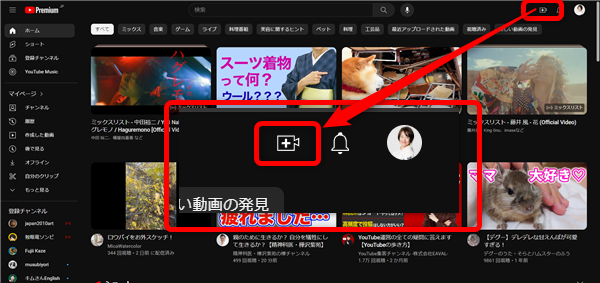
YouTubeにログインして、いつもどおり動画を投稿していきます。
2、
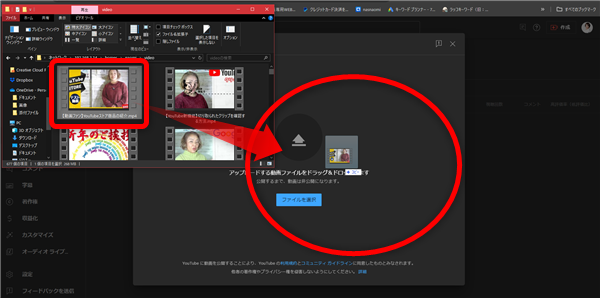
対象の動画を、いつもどおりアップロードしていきます。
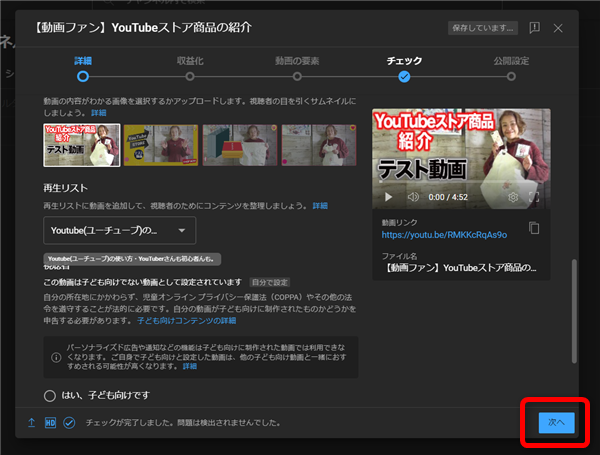
概要欄やサムネイル、再生リストなど設定して「次へ」
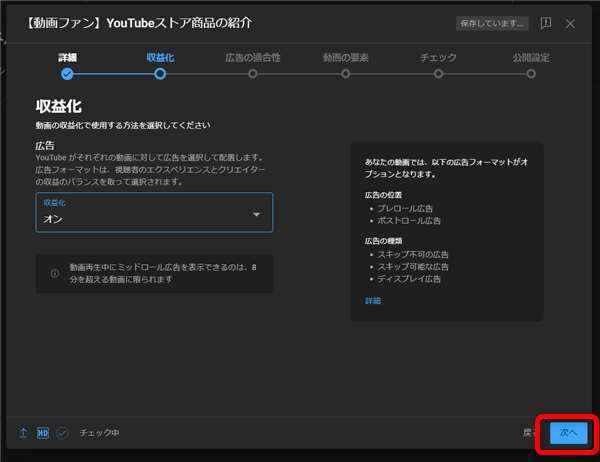
収益化を設定して「次へ」
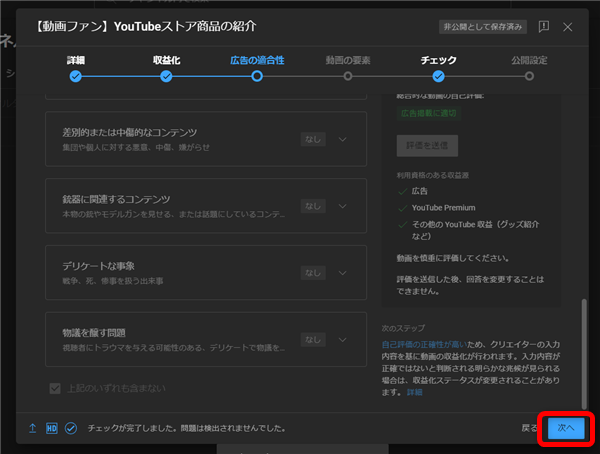
広告の適合性チェックをして「次へ」
3、
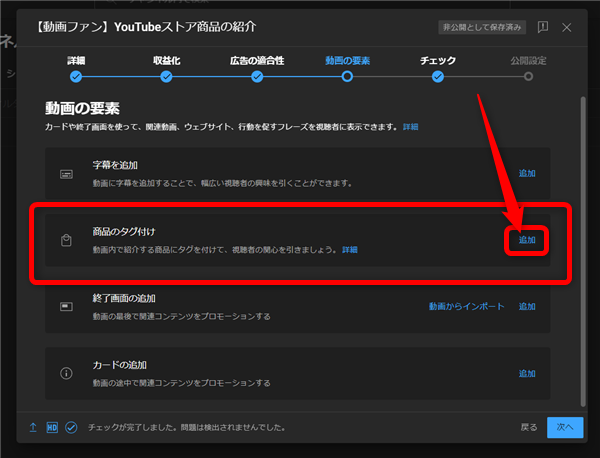
こちらの画面で「商品のタグ付け」欄の「追加」をクリックします。
4、
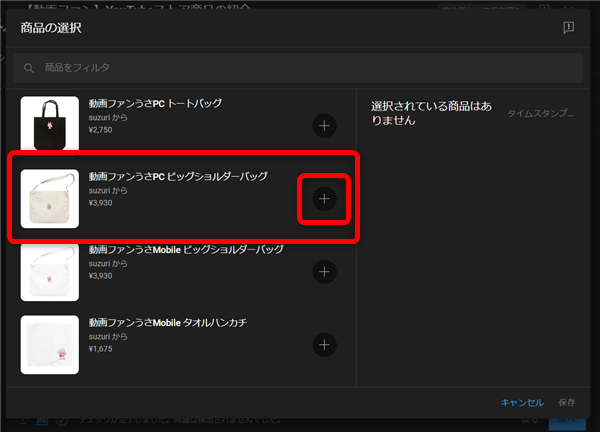
商品の選択画面が開くので、対象の商品の「+」をクリックして選択します。
ここでは、動画内で紹介している商品をすべて選択します。
5、
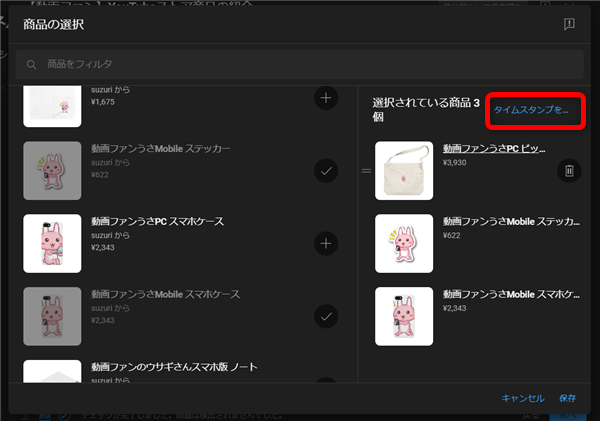
すべて選択したら、画面右上の「タイムスタンプを…」をクリック
6、
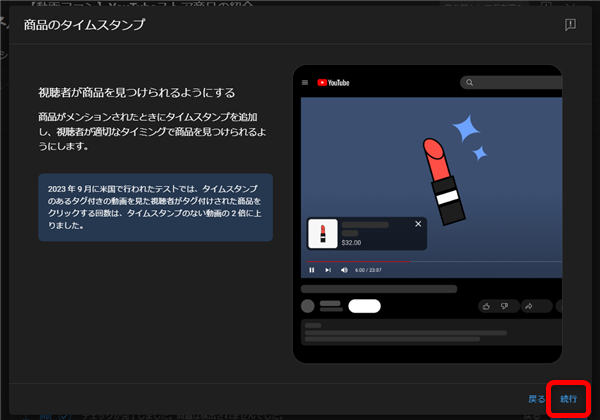
このような表示がでたら「続行」をクリック
7、
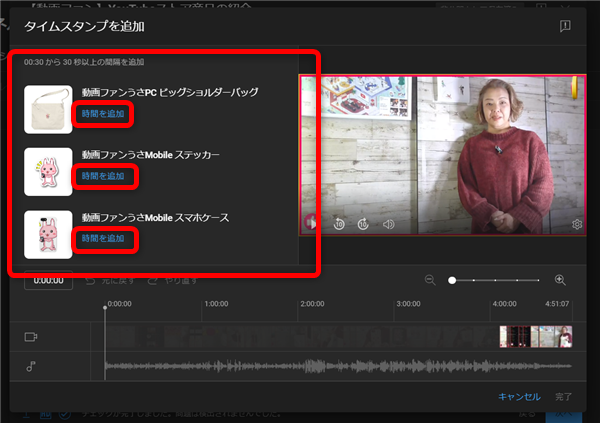
商品ごとに動画内で紹介している時間に合わせていきます。
7、
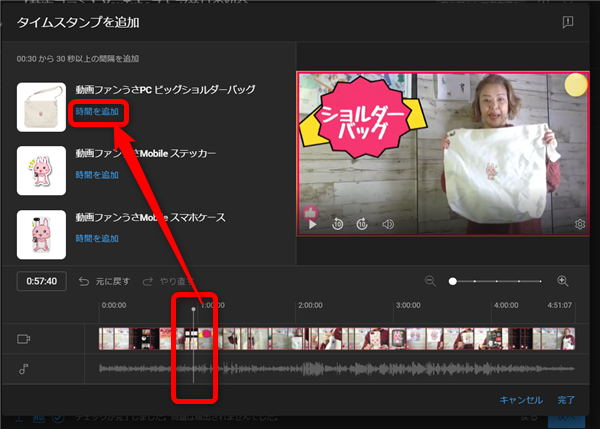
まずは、商品を紹介している時間へタイムラインの白い再生位置を合わせてから、
対象の商品欄の「時間を追加」をクリック
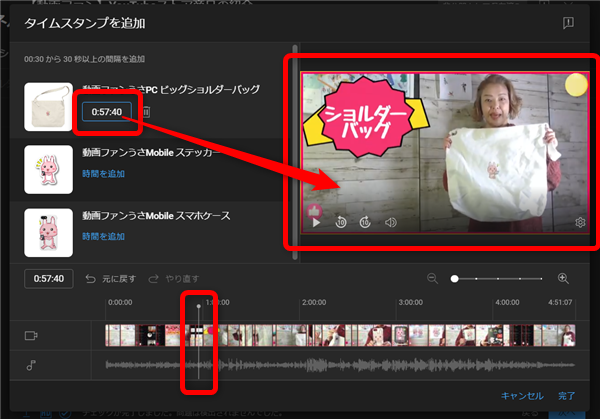
すると、その時間が設定され
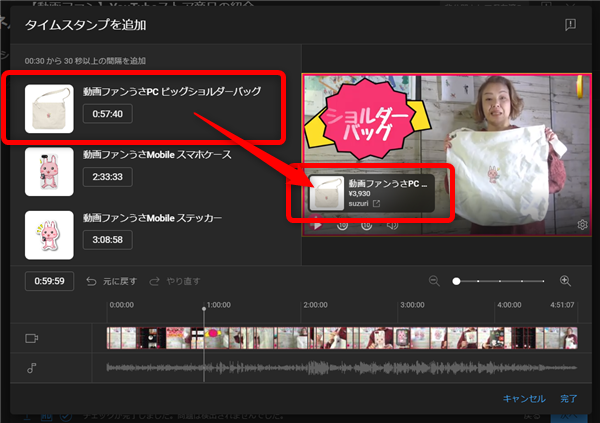
プレビュー画面に商品の紹介が表示されます。
8、
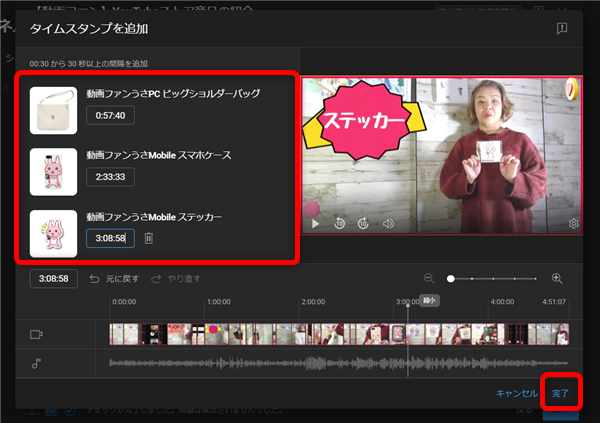
同様にすべての商品と動画の時間を合わせて、よろしければ「完了」をクリック
※複数、設置する場合は各タイムスタンプは30秒以上の間隔を空けてください。
9、
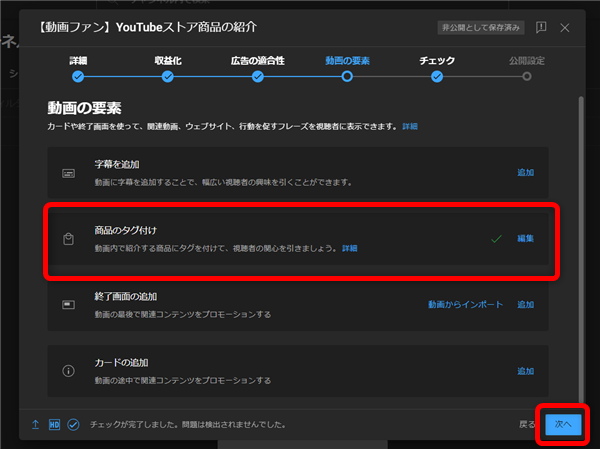
この画面に戻り「商品のタグ付け」欄はチェックマークがついています。
修正などする場合は「編集」をクリックして修正できます。
その他、終了画面やカードの設定が完了したら「次へ」をクリック
10、
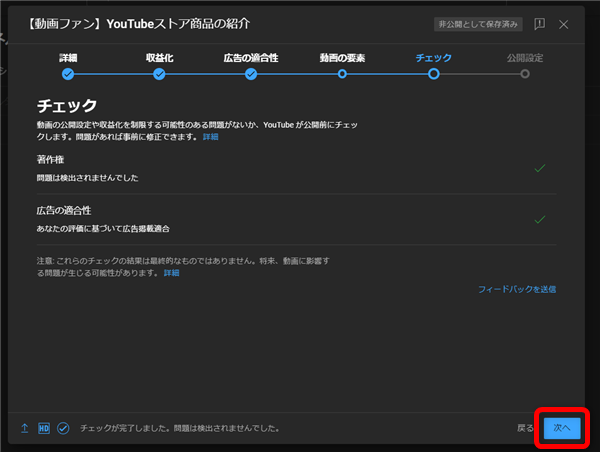
広告の適合性のチェックが完了したら「次へ」をクリック
11、
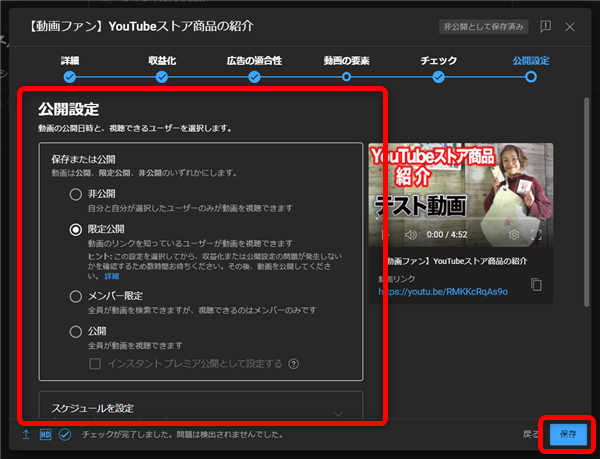
動画の公開設定をして完了です。
12、
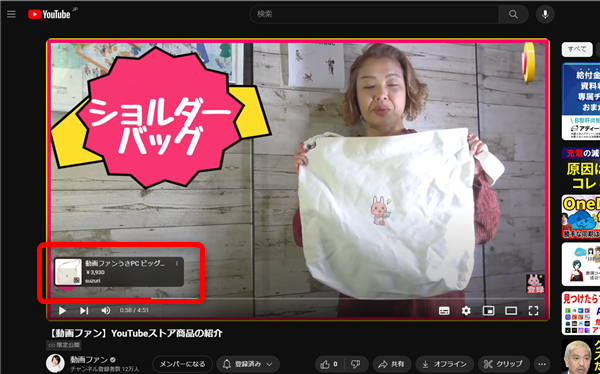
商品をタグ付けした動画を再生していると、タグ付けした時間になると、
このように動画内に商品の紹介リンクが表示されます。
こちらをクリックすると
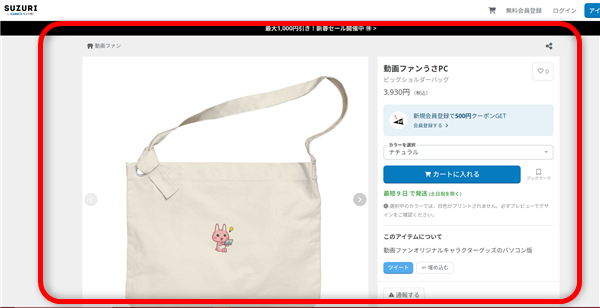
対象の商品の購入ページが開いて、ここから購入することができます。
※
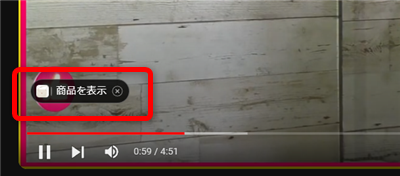
自分で動画を開いた場合は、このような表示になり「商品を表示」をクリックすると
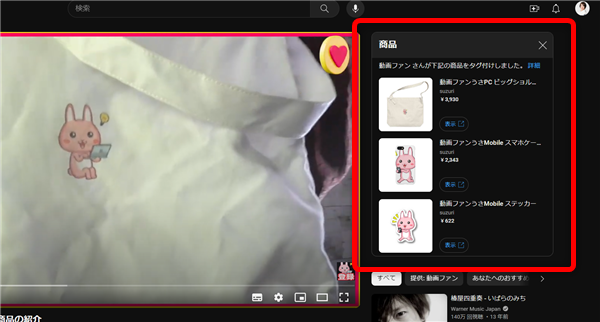
画面右側に商品一覧が表示されてここから購入ページに飛びます。
私も愛用中!使いやすい!動画編集ソフト











